1、打开word 2007,进入其主界面;
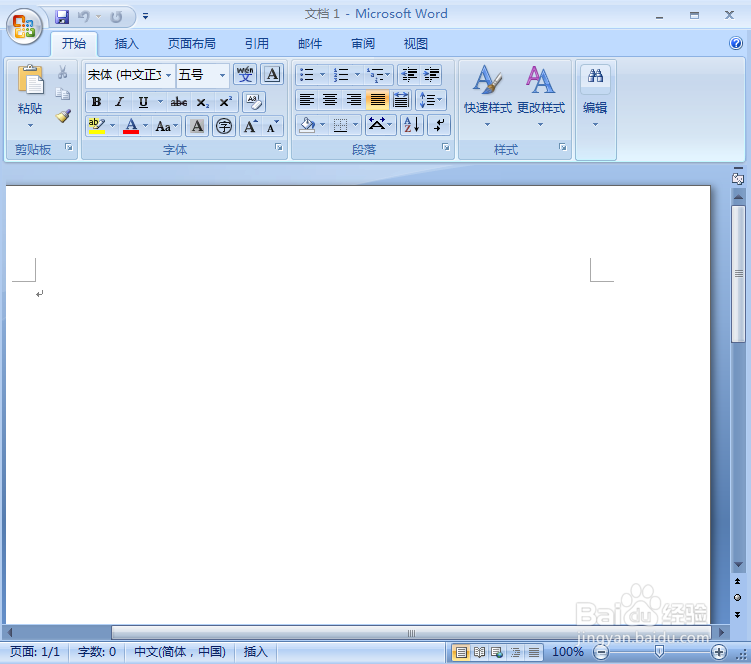
2、点击插入菜单,选择形状工具,在基本图形中点击矩形;
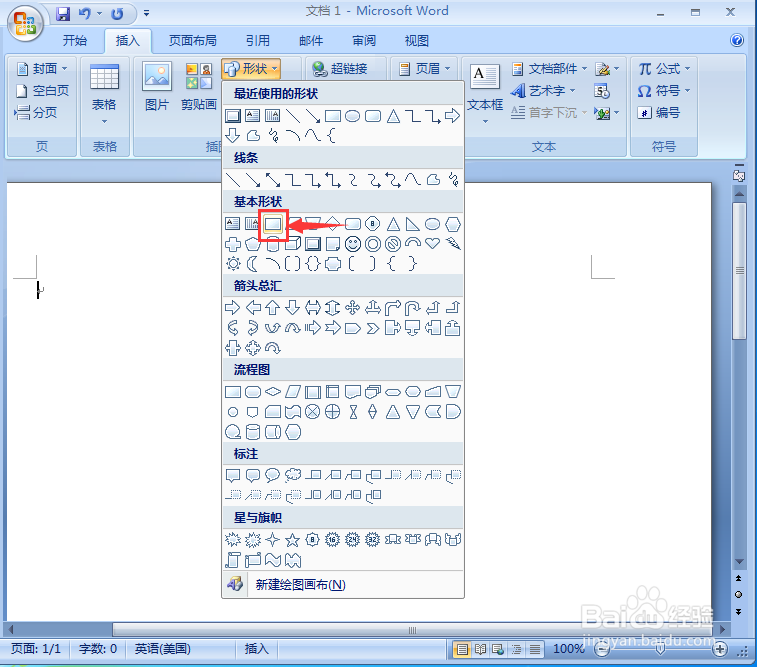
3、在空白页面拖动鼠标左键,画好一个矩形;
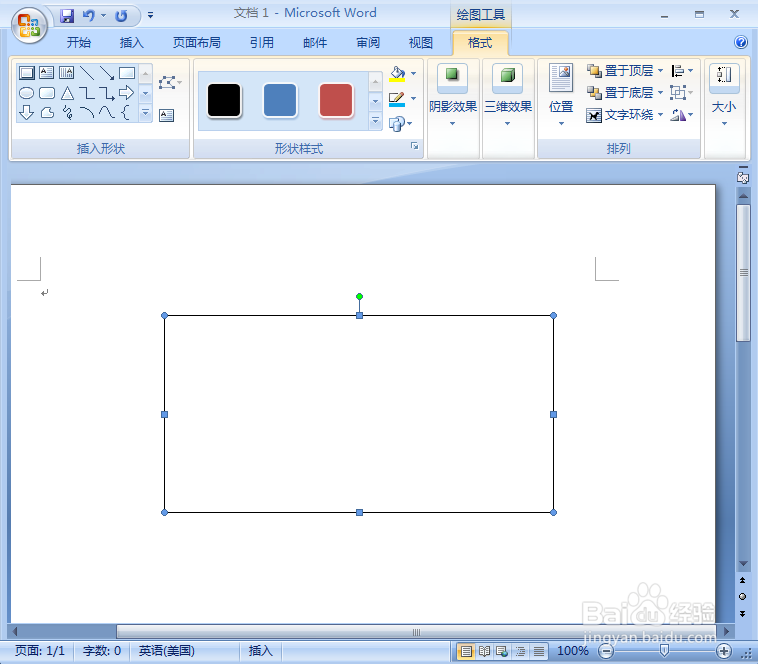
4、点击形状填充,选择渐变下的其他渐变;
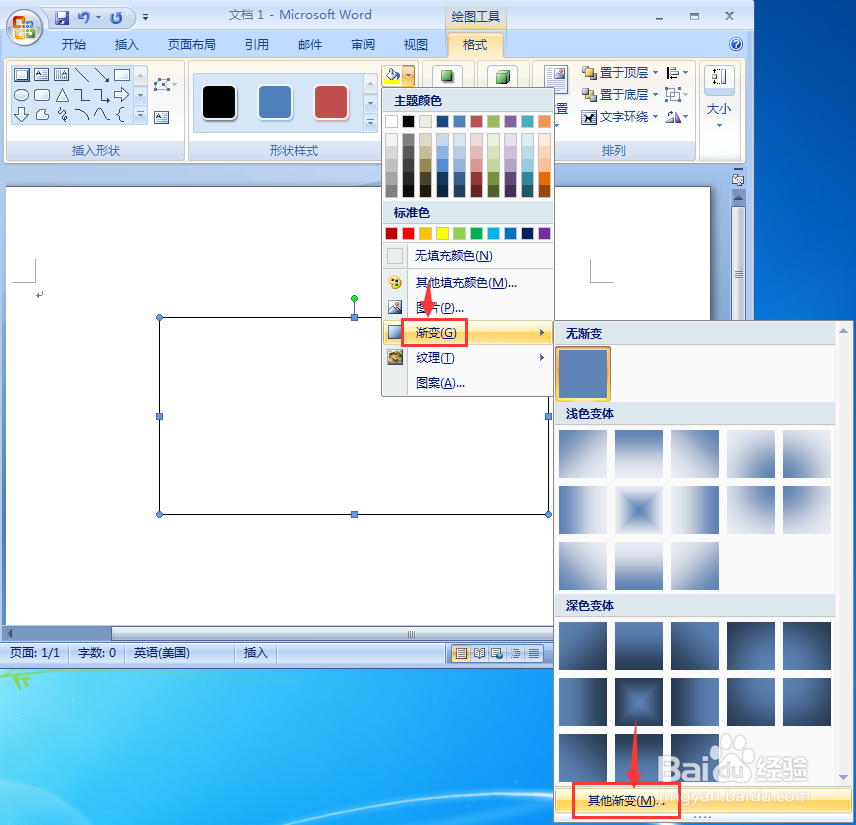
5、选择预设,点击预设颜色下的心如止水,按确定;
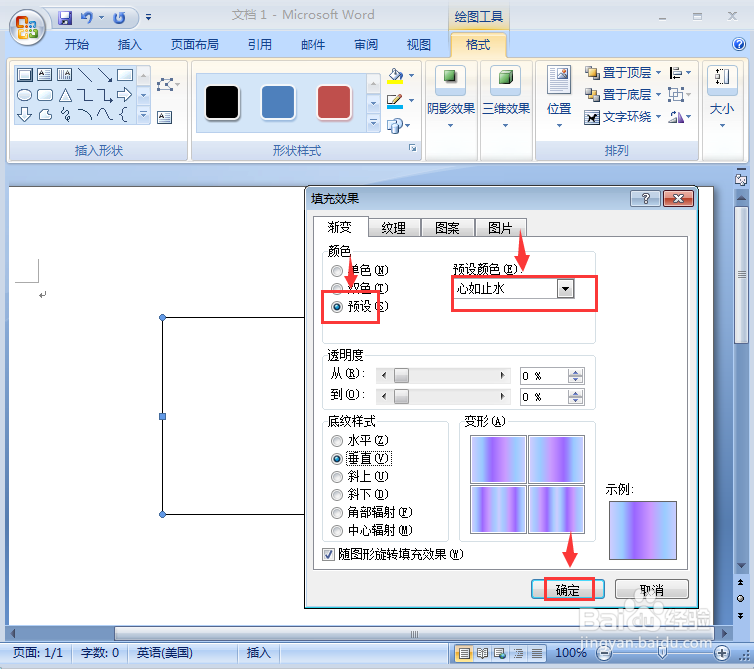
6、点击三维效果,选择平行下的一种三维样式;
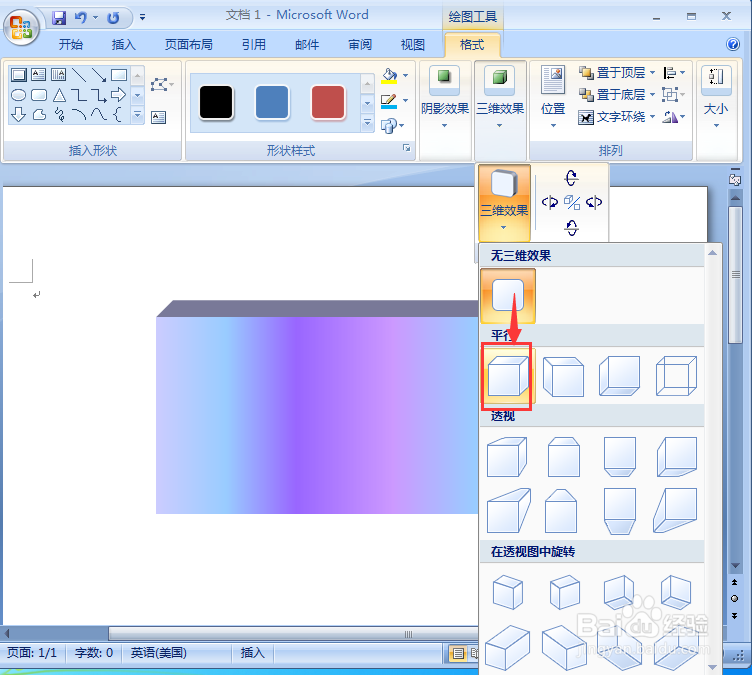
7、我们就在word中给矩形添加上了心如止水渐变色和三维效果。

时间:2024-10-14 11:37:56
1、打开word 2007,进入其主界面;
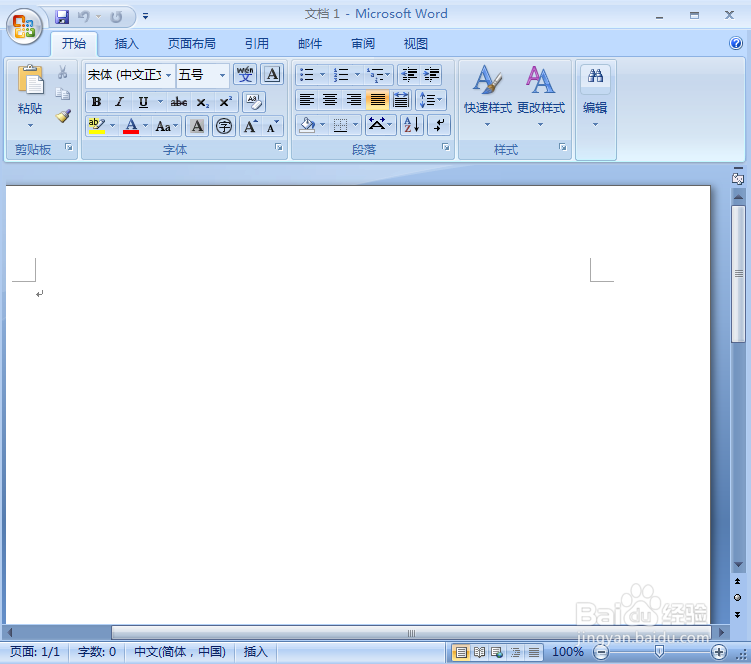
2、点击插入菜单,选择形状工具,在基本图形中点击矩形;
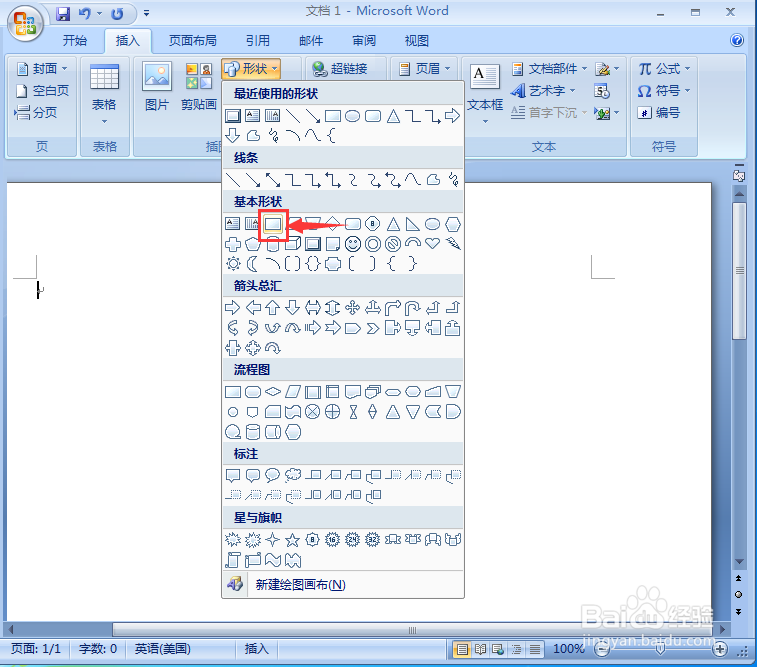
3、在空白页面拖动鼠标左键,画好一个矩形;
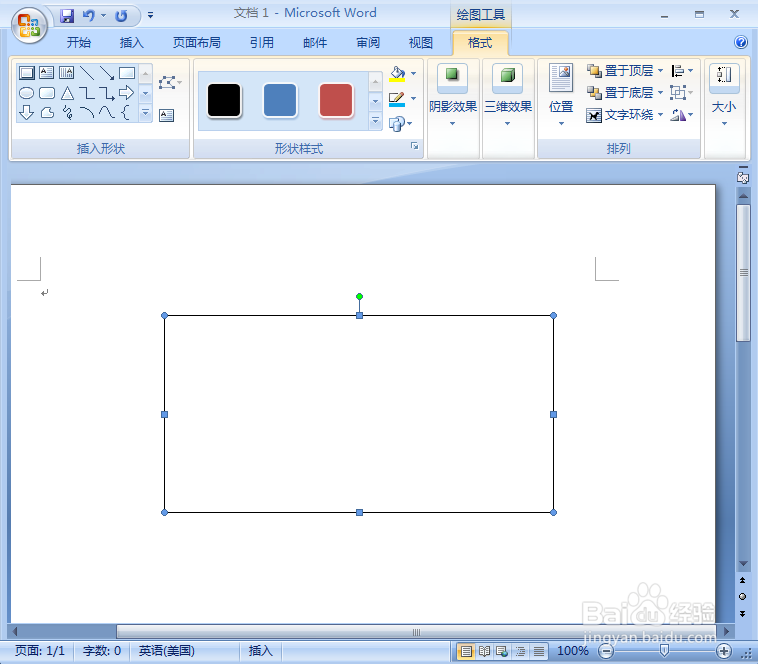
4、点击形状填充,选择渐变下的其他渐变;
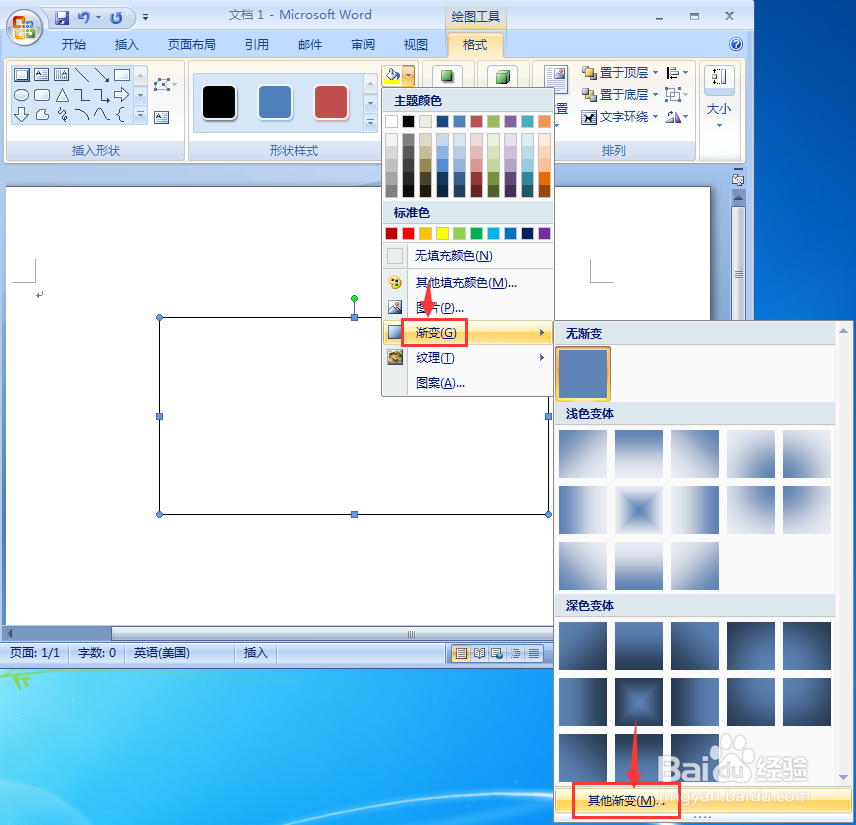
5、选择预设,点击预设颜色下的心如止水,按确定;
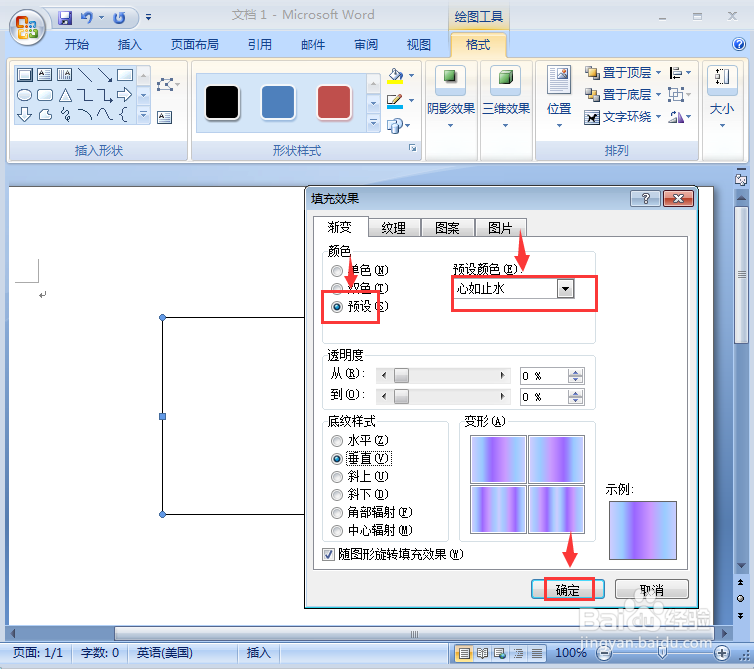
6、点击三维效果,选择平行下的一种三维样式;
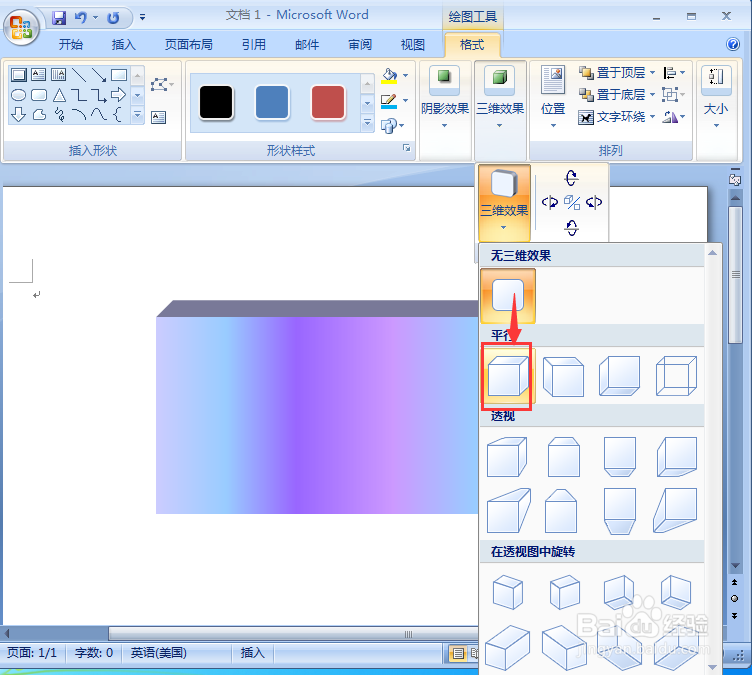
7、我们就在word中给矩形添加上了心如止水渐变色和三维效果。

